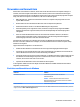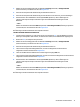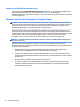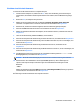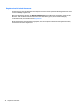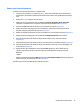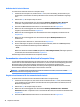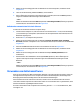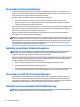User Guide - Windows 7
Table Of Contents
- Willkommen
- Komponenten des Computers
- Verbindung zu einem Netzwerk herstellen
- Herstellen einer Verbindung zu einem Wireless-Netzwerk
- Verwenden der Wireless-Bedienelemente
- Freigeben von Daten und Laufwerken und Zugriff auf Software
- Verwenden eines WLAN
- Verwenden von HP Mobiles Internet (nur bestimmte Modelle)
- Verwendung von HP Mobile Connect (bestimmte Modelle)
- Einsetzen und Entnehmen einer SIM-Karte (bestimmte Modelle)
- Verwenden von GPS (nur bestimmte Modelle)
- Verwenden von Bluetooth-fähigen Geräten
- Herstellen einer Verbindung mit einem drahtgebundenen Netzwerk
- Herstellen einer Verbindung zu einem Wireless-Netzwerk
- Verwendung der Tastatur, Berührungsbewegungen und Zeigegeräte
- Multimedia
- Verwenden der Tasten für die Medienwiedergabe
- Audio
- Webcam (nur bestimmte Modelle)
- Touch to Share (bestimmte Modelle)
- Video
- Energieverwaltung
- Ausschalten des Computers
- Einstellen der Energieoptionen
- Verwenden des Energiesparmodus
- Verwenden von Akkustrom
- Weitere Akku-Informationen
- Verwenden von Akku-Test
- Anzeigen des Akkuladestands
- Maximieren der Entladezeit des Akkus
- Niedriger Akkuladestand
- Einsetzen und Entfernen des Akkus
- Einsparen von Akkuenergie
- Lagern eines vom Benutzer austauschbaren Akkus (nur bestimmte Modelle)
- Entsorgen eines vom Benutzer austauschbaren Akkus (nur bestimmte Modelle)
- Ersetzen eines vom Benutzer austauschbaren Akkus (nur bestimmte Modelle)
- Anschließen an die externe Netzstromversorgung
- Switchable Graphics/Dual Graphics (nur bestimmte Modelle)
- Externe Karten und Geräte
- Laufwerke
- Sicherheit
- Schützen des Computers
- Verwenden von Kennwörtern
- Verwenden von Antivirensoftware
- Verwenden von Firewallsoftware
- Installieren wichtiger Sicherheitsupdates
- Verwenden von HP Client Security Manager
- Installieren einer optionalen Diebstahlsicherung
- Verwenden des Fingerabdruck-Lesegeräts (nur bestimmte Modelle)
- Wartung
- Sichern und Wiederherstellen
- Computer Setup (BIOS), MultiBoot und HP PC Hardware Diagnostics (UEFI)
- Verwenden von HP Sure Start
- Support
- Technische Daten
- Transportieren oder Versenden des Computers
- Fehlerbeseitigung
- Ressourcen für die Fehlerbeseitigung
- Beseitigung von Problemen
- Der Computer startet nicht
- Auf dem Display wird nichts angezeigt
- Die Software funktioniert anormal
- Der Computer ist eingeschaltet, reagiert jedoch nicht
- Der Computer ist ungewöhnlich warm
- Ein externes Gerät funktioniert nicht
- Die Wireless-Verbindung zu einem Netzwerk funktioniert nicht
- Eine Disc kann nicht wiedergegeben werden
- Ein Film wird nicht auf einem externen Anzeigegerät angezeigt
- Der Brennvorgang auf eine Disc wird nicht gestartet oder abgebrochen, bevor er abgeschlossen ist
- Elektrostatische Entladung
- Index
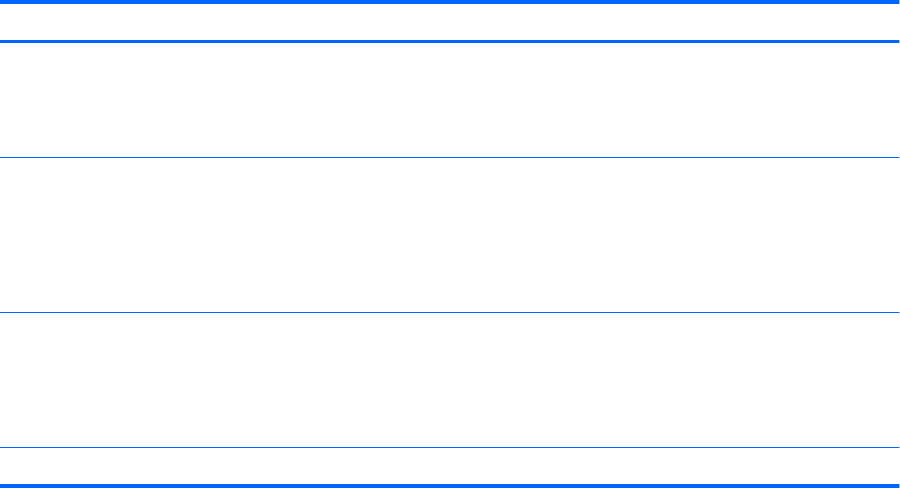
Einrichten von Kennwörtern in Computer Setup
Kennwort Funktion
BIOS-Administratorkennwort* Schützt vor dem Zugriff auf Computer Setup.
HINWEIS: Wenn Funktionen aktiviert wurden, die ein Löschen
des BIOS-Administratorkennworts verhindern, können Sie es erst
löschen, wenn diese Funktionen deaktiviert wurden.
DriveLock-Master-Kennwort* Schützt vor dem Zugriff auf die interne Festplatte, die durch
DriveLock geschützt ist. Wird auch zum Aufheben der DriveLock
Sperre verwendet. Dieses Kennwort wird während des
Aktivierungsvorgangs unter „DriveLock Kennwort“ eingerichtet.
HINWEIS: Es muss ein BIOS-Administratorkennwort festgelegt
werden, bevor Sie ein DriveLock-Kennwort festlegen können.
DriveLock-Benutzerkennwort* Schützt vor dem Zugriff auf die interne, durch DriveLock
geschützte Festplatte und wird während des
Aktivierungsvorgangs unter „DriveLock Kennwort“ eingerichtet.
HINWEIS: Es muss ein BIOS-Administratorkennwort festgelegt
werden, bevor Sie ein DriveLock-Kennwort festlegen können.
*Weitere Informationen zu den einzelnen Kennwörtern finden Sie unter den folgenden Themen.
Verwalten eines BIOS-Administratorkennworts
So können Sie dieses Kennwort einrichten, ändern oder löschen:
Einrichten eines neuen BIOS-Administratorkennworts
1. Schalten Sie den Computer ein, oder starten Sie ihn neu. Drücken Sie esc, wenn die Meldung „Press the
ESC key for Startup Menu“ (ESC drücken, um Startmenü zu öffnen) unten im Bildschirm angezeigt wird.
2. Drücken Sie f10, um Computer Setup zu starten.
3. Wählen Sie mit einem Zeigegerät oder den Pfeiltasten Security (Sicherheit) > Setup BIOS Administrator
Password (BIOS-Administratorkennwort einrichten), und drücken Sie dann die Eingabetaste.
4. Geben Sie bei entsprechender Aufforderung ein Kennwort ein.
5. Geben Sie das neue Kennwort bei entsprechender Aufforderung erneut ein, um es zu bestätigen.
6. Um Ihre Änderungen zu speichern und Computer Setup zu beenden, klicken Sie auf Save (Speichern).
Folgen Sie anschließend den Anleitungen auf dem Bildschirm.
– ODER –
Wählen Sie mithilfe der Pfeiltasten Main (Hauptmenü) > Save Changes and Exit (Änderungen speichern
und beenden) aus und drücken Sie dann die Eingabetaste.
Die Änderungen werden beim Neustart des Computers wirksam.
Ändern eines BIOS-Administratorkennworts
1. Schalten Sie den Computer ein, oder starten Sie ihn neu. Drücken Sie esc, wenn die Meldung „Press the
ESC key for Startup Menu“ (ESC drücken, um Startmenü zu öffnen) unten im Bildschirm angezeigt wird.
2. Drücken Sie f10, um Computer Setup zu starten.
70 Kapitel 9 Sicherheit